Dica de programa: Windows Memory Diagnostic
Na semana passada, tive que entrar em contato com o suporte técnico da HP para solicitar reparo de dois computadores da empresa em que trabalho. Uma das máquinas aparentava ter danos na memória RAM e, para confirmar minha suspeita, o atendente me sugeriu a execução do Windows Memory Diagnostic. Graças a esse pequeno e gratuito utilitário da Microsoft, pude constatar que os danos estavam mesmo na memória RAM.
O Windows Memory Diagnostic é um software que faz testes na memória RAM à procura de erros. Para utilizá-lo, baixe-o e execute-o. Aparecerá a tela abaixo:
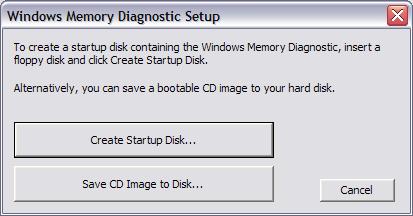
O botão Create Startup Disk grava o Windows Memory Diagnostic em um disquete, enquanto que o segundo botão, Save CD Image to Disk, gera uma imagem .iso, que deve ser gravada em um CD através de seu programa de gravação preferido. Feito isso, basta reiniciar o computador e dar boot pelo disquete ou pelo CD criado. Assim que o Windows Memory Diagnostic carregar, o programa iniciará automaticamente os testes de memória. Segundo a Microsoft, os testes só funcionam em computadores com até 4 GB de memória RAM. Máquinas com mais memória tem o excedente ignorado pelo programa.
Quando os testes são iniciados, o Windows Memory Diagnostic divide essa tarefa em 6 etapas. Quando todas são executadas, o programa inicia os testes novamente e repete esse procedimento até o usuário cancelar a tarefa. Mas, de acordo com a Microsoft, se um problema não for encontrado após a primeira bateria de testes, é pouco provável que seja encontrado nas outras. Em todo caso, o usuário pode deixar o Windows Memory Diagnostic trabalhando durante a noite, por exemplo, caso queira um exame minucioso da memória RAM.
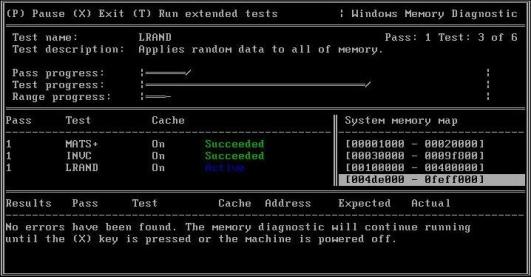
Durante a execução do Windows Memory Diagnostic, digite em teclado:
P – para pausar o programa;
C – para continuar os testes após uma pausa;
X – para finalizar o programa e reiniciar o computador;
M – para acessar um menu de opções (ver mais detalhes de erros encontrados, por exemplo);
T – para executar um conjunto de provas mais detalhado (e, conseqüentemente, mais demorado).
Simples, não? No geral, gostei do Windows Memory Diagnostic. É um tipo de programa que pode estar incluído no kit de ferramentas de qualquer técnico em informática. É claro que não é um software perfeito, a própria Microsoft reconhece que, dependendo da complexidade do problema, um erro pode não ser apontado, mesmo assim, é um programa capaz de encontrar a maioria das falhas de memória.
Fico apenas me perguntando o que levou a Microsoft a desenvolver esse software. Talvez seja uma forma da empresa lembrar aos seus clientes que muitos problemas no sistema operacional (como os erros da terrível tela azul da morte) podem ser causados por falhas do hardware 🙂
Para mais detalhes e download, acesse a página oficial do Windows Memory Diagnostic.
Emerson Alecrim
 Autor: Emerson Alecrim
Autor: Emerson Alecrim
Graduado em ciência da computação, tem experiência profissional em TI e produz conteúdo sobre tecnologia desde 2001.
É especializado em temas como hardware, sistema operacionais, dispositivos móveis, internet e negócios.
Principais redes sociais:
• X/Twitter
• LinkedIn
